Möchten Sie die FLV-Dateien mit Musikplayern und Mobilgeräten wiedergeben und genießen? Konvertieren Sie sie in MP3 und genießen Sie die Musik überall mit jedem Gerät, das Sie verwenden. Nichtsdestotrotz, Konvertieren von FLV in MP3 ist irgendwie umständlich. Glücklicherweise gibt Ihnen dieser Beitrag das Privileg, die einfachsten, schnellsten und qualitätsminderndsten Konvertierungsmethoden zu sehen und zu lernen.
Teil 1. FLV GEGEN MP3
FLV- oder Flash-Videos werden zum Teilen von Videos im Internet speziell auf Video-Streaming-Sites erstellt. Aufgrund seiner Qualität und Größe eignet es sich für die Übertragung von Bahnen. Diese Videodatei enthält jedoch keine Eignung für andere Geräte als die, die HTML5 verwenden. Wenn Sie also zu den Menschen gehören, die gerne Musik hören und zufällig ein LSS in der Musik eines FLV-Videos erlebt haben, konvertieren Sie es am besten in MP3. Warum?
MP3 hingegen ist eine komprimierte Audiodatei, die für fast alle Geräte geeignet ist. Dieses Dateiformat wurde als allgemeine Audiodatei gekennzeichnet, da es häufig auf Musikplayern und Mobiltelefonen verwendet wird und alle mit der erzeugten Qualität zufrieden sind.
Teil 2. 3 Beste Software zum Konvertieren von FLV in MP3
Das Transformieren von Dateien ist für andere manchmal mühsam, da sie es schwierig finden. Dementsprechend haben wir hier die besten Methoden zusammengestellt, mit denen Sie FLV in MP3 auf Mac und Windows konvertieren können.
Methode 1. AVAide Video Converter
Lassen Sie uns heute mit dieser besten Software beginnen. Die AVAide Video Converter ist in der Tat die Methode, die die höchsten Bewertungen erhalten hat. Mit seinen multifunktionalen Funktionen und Tools hat jeder die Ergebnisse dieses Tools genossen. Abgesehen von seinen Funktionen sind seine Beschleunigungstechnologie und die Fähigkeit, in großen Mengen zu konvertieren, auch die Hauptmerkmale, die jeder liebt.
- Extrahiert Audiodaten einwandfrei aus der FLV-Datei.
- Ermöglicht die Massenkonvertierung von FLV in MP3
- Transformiert die Dateien 30x schneller
- Unterstützt mehr als 300 Dateiformate
- Zusammenführen, trimmen, teilen, komprimieren Sie die Audioausgabe.
- Mit einem integrierten Video-Collage-Maker, Movie-Maker, DVD-Ripper und einer Toolbox mit zahlreichen Funktionen.
So verwenden Sie AVAide Video Converter von FLV zu MP3
Schritt 1Kostenloser Download der Software
So geht's Konvertieren Sie FLV in MP3, laden Sie das Tool kostenlos auf Ihren Desktop herunter.
Schritt 2Fügen Sie die FLV-Dateien hinzu
Hängen Sie die FLV-Dateien an, indem Sie sie per Drag & Drop in die Plus Zeichen der Schnittstelle. Tippen Sie auf die Dateien hinzufügen Schaltfläche oben links auf der Benutzeroberfläche, um beliebig viele Dateien für die Massenkonvertierung hinzuzufügen.

Schritt 3Stellen Sie die Ausgänge auf MP3 ein
Tippen Sie bei jeder Datei auf die Pfeilschaltfläche oder drücken Sie einfach die Konvertieren alle auf dem oberen rechten Teil der Schnittstelle zu teilen. Gehen Sie zum Audio-Teil und wählen Sie dann MP3 als Ausgabe.

Schritt 4Konvertierung starten
Tippen Sie auf die Konvertieren alle rote Taste im untersten Teil der Benutzeroberfläche, um die Konvertierung zu starten. Warten Sie, bis der Vorgang abgeschlossen ist, und überprüfen Sie dann die Umgewandelt Teil für die fertigen Dateien.

- Super einfach zu navigieren.
- Kommt mit vielen Funktionen, die helfen, die Ausgabe zu verbessern
- Konvertiert schnell und in großen Mengen.
Methode 2. Über VLC
Eine der vielseitigsten Software ist heute der VLC. Die meisten Benutzer wissen, dass diese Software heute einer der beliebtesten Mediaplayer ist. Darüber hinaus erweitert es auch seine Popularität beim Konvertieren von Dateien, die jedoch keine einfache Navigation haben. Daher werden unten die vereinfachten Schritte angegeben, um Ihnen zu helfen, wie Sie FLV mit VLC in MP3 konvertieren.
Schritt 1Laden Sie die FLV-Datei hoch
Starten Sie den VLC und drücken Sie die STRG+R auf Ihrer Tastatur für eine Verknüpfung. Klicken Sie auf der Hauptoberfläche auf die Registerkarte Hinzufügen und laden Sie die FLV-Datei hoch. Klicken Sie dann auf die Konvertieren/Speichern Taste.
Schritt 2Stellen Sie die Ausgabe auf MP3 ein
Gehe zu Profil und wählen Sie die MP3 aus dem Dropdown-Bereich. Schlagen Sie die Durchsuche und wählen Sie ein Ziel für die konvertierte Datei aus.
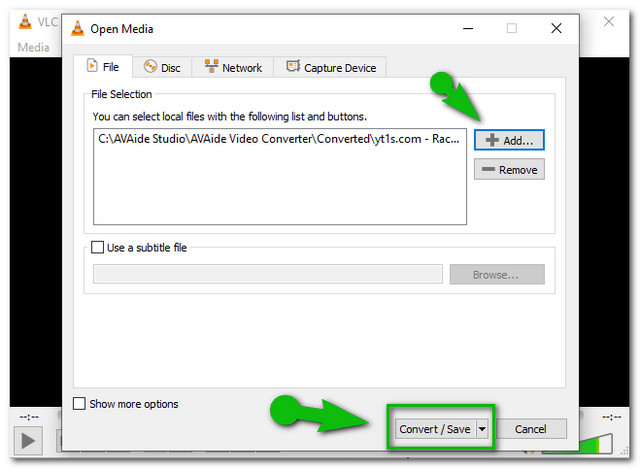
Schritt 3Konvertiere jetzt
Tippen Sie auf die Anfang Registerkarte, um den Konvertierungsprozess zu starten. Warten Sie, bis der Vorgang abgeschlossen ist, und überprüfen Sie schließlich den von Ihnen gewählten Dateispeicher.
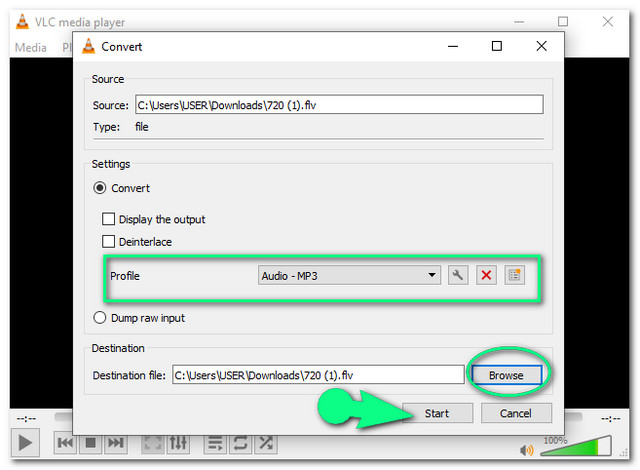
- Kann allein als Mediaplayer verwendet werden.
- Für einige Desktops integriert.
- Unterstützt keine Massenkonvertierung.
- Ein wenig verwirrend zu bedienen.
- Der Konvertierungsprozess ist im Gegensatz zu anderen nicht so schnell.
Methode 3. Durch den FFMpeg
Der FFMpeg ist die Wahl der Experten. Ja, außerdem hat es eine Schnittstelle, die für Anfänger aufgrund ihres Befehlsbasisverfahrens lästig ist, daher erzeugt es sofort eine perfekte Ausgabe. Andererseits, Konvertieren Sie FLV in MP3 FFmpeg mit den folgenden einfachen Schritten.
Schritt 1Starten Sie zuerst den Befehl
Laden Sie die Software herunter und starten Sie sie. Dann eintippen ffmpeg und drücken Sie danach die Eingabetaste.
Schritt 2Zweitens öffnen Sie den Dateipfad
Schreiben Sie auf den Dateinamen, wo Ihre FLV-Datei gespeichert ist, dabei müssen Sie die verwenden CD Befehl dann die Dateipfad Klicken Sie danach auf die Eingabetaste.
Schritt 3Starten Sie die Konvertierung endlich
Eintippen ffmpeg -input.flv zu output.mp3, und klicken Sie dann auf die Eingabetaste. Sie können Ihren Dateispeicher direkt nach Abschluss des Befehls überprüfen. Und dort, wie das FFmpeg auf FLV zu MP3 funktioniert.
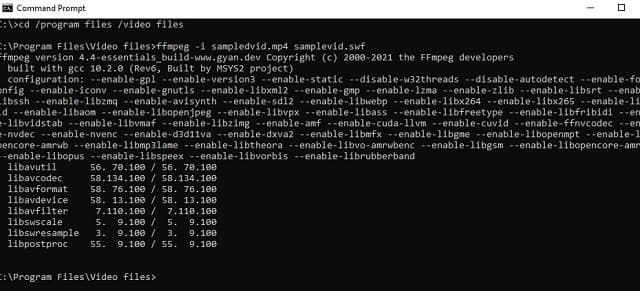
- Es unterstützt mehrere Codecs und Filter
- Aufgrund der Befehlsprozedur tendenziell mühsam zu verwenden, insbesondere für Nicht-Experten.
- Benötigt technisches Know-how beim Herunterladen der Software.
Teil 3. So konvertieren Sie FLV kostenlos online in MP3
Die Kostenloser AVAide-Videokonverter ist heute einer der am häufigsten verwendeten Online-Konverter. Darüber hinaus sorgt diese Online-Lösung dafür, dass sich die Benutzer aufgrund ihrer supereinfachen Benutzeroberfläche beim Transformieren von Dateien wohl fühlen. Wenn es um kostenlosen Service geht, ist der AVAide Free Video Converter wirklich derjenige, der einen kostenlosen Service ohne Grenzen bietet. Konvertieren Sie Ihre Video- und Audiodateien reibungslos, ohne einen Blick auf die Anzeigen auf der Seite zu werfen.
Darüber hinaus verfügt es, genau wie seine Softwareversion, über eine Beschleunigungstechnologie, zusammen mit der höchsten Sicherheit für Dateien und Daten der Benutzer. Aus diesem Grund steigt die Zahl der Benutzer jeden Tag, wenn sie diesen besten kostenlosen FLV-zu-MP3-Konverter im Internet ausprobieren. Wie auch immer, unten sind die gegebenen Richtlinien, die bei der Verwendung zu befolgen sind.
Schritt 1Installation eines Launchers
Gehen Sie zur Website von AVAide Free Video Converter und laden Sie den Launcher sicher herunter. Tippen Sie dazu auf IHRE DATEIEN HINZUFÜGEN Klicken Sie dann im Popup-Fenster auf Herunterladen dann klick Offen.
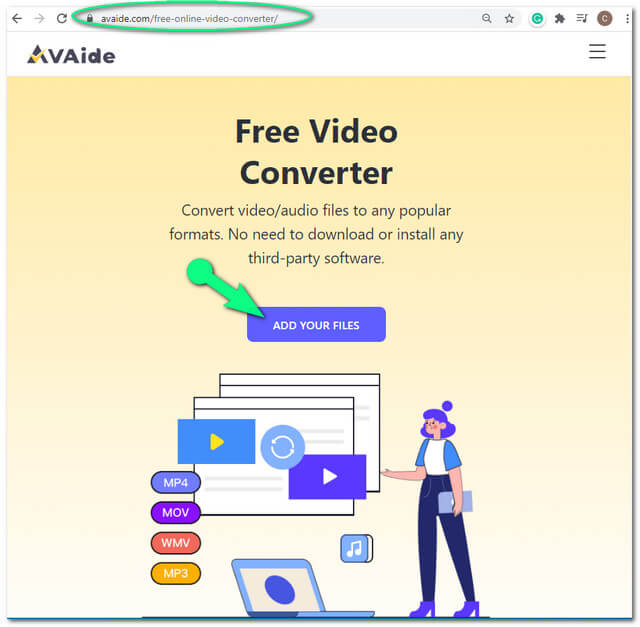
Schritt 2Hochladen der FLV-Dateien
Tippen Sie auf das ADD IHRE DATEIEN erneut, um die erste Datei hinzuzufügen. Um weitere FLV-Dateien zu importieren, tippen Sie auf Datei hinzufügen Schaltfläche befindet sich im oberen linken Teil der Benutzeroberfläche. Laden Sie so viele Dateien hoch, wie Sie möchten, denn dieses Online-Tool ist für die Massenkonvertierung geeignet.

Schritt 3Einstellen der Ausgänge auf MP3
Um FLV online in MP3 umzuwandeln, klicken Sie auf jede Datei und dann auf Notiz Symbol, um die Audioformate anzuzeigen. Wählen Sie MP3 und wiederholen Sie den Vorgang für die anderen FLV-Dateien.
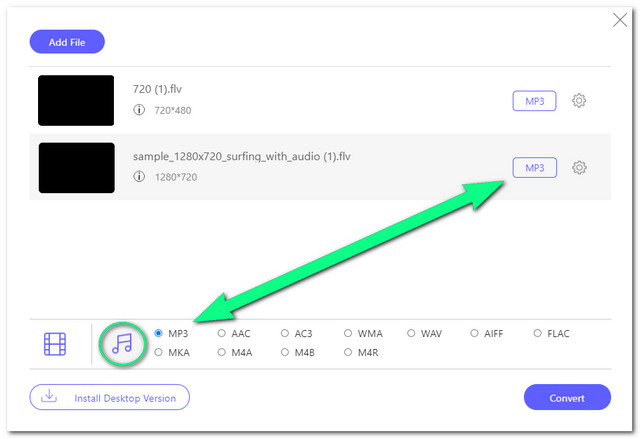
Schritt 4Beginn der Konvertierung
Drücke den Konvertieren Schaltfläche der Benutzeroberfläche und wählen Sie ein Ziel der geänderten Dateien aus Ihrem lokalen Dateispeicher. Anschließend können Sie den gewählten Speicher direkt nach Abschluss des Konvertierungsprozesses überprüfen.
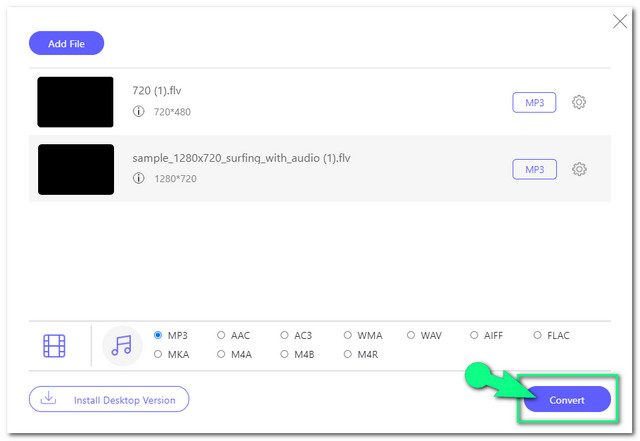
Teil 4. Häufig gestellte Fragen zur Konvertierung von FLV in MP3
Erhalte ich die gleiche Qualität, wenn ich das FLV in MP3 umwandle?
Es hängt tatsächlich von der Bitrate ab, die Sie haben möchten. Je höher die Bitrate, die Sie erwerben, desto höher die Qualität, die Sie erhalten. Je höher die Qualität, desto größer die Größe.
Welche integrierte Software zum Konvertieren von FLV in MP3 wird empfohlen?
Wenn Sie das in diesem Artikel vorgestellte Online-Tool nicht verwenden können und keine zusätzliche Software herunterladen möchten, können Sie versuchen, iTunes auf dem Mac zu verwenden. Es ist der integrierte Mediaplayer von Mac OS, der auch für die Konvertierung von FLV in MP3 geeignet ist.
Sind FLV und MP3 verlustfrei?
Sowohl FLV als auch MP3 haben eine verlustbehaftete Komprimierung. Dies bedeutet, dass einige der Daten bei starker Komprimierung tendenziell verloren gehen.
Jedes der Tools hat von den Benutzern hervorragende Bewertungen erhalten. Wählen Sie das Werkzeug, das Ihnen eine große Hilfe sein wird Konvertieren von FLV in MP3. Wählen Sie mit oder ohne Gebühr das Beste aus, das Sie Ihrer Meinung nach verwenden und maximieren können. Aus diesem Grund empfehlen wir den AVAide Video Converter wärmstens, da er bei jeder Ausgabe, die er produziert, Spitzenleistungen erbringt. Darüber hinaus sind die Funktionen, die es besitzt, äußerst nützlich und multifunktional.
Ihre komplette Video-Toolbox, die mehr als 350 Formate für die Konvertierung in verlustfreier Qualität unterstützt.
In MP3 konvertieren
- Konvertieren Sie MP4 in MP3
- Konvertieren Sie MOV in MP3
- Konvertieren Sie AVI in MP3
- Konvertieren Sie WMV in MP3
- Konvertieren Sie AAC in MP3
- Konvertieren Sie FLV in MP3
- Konvertieren Sie CAF in MP3
- Konvertieren Sie AMR in MP3
- Konvertieren Sie OGG in MP3
- Konvertieren Sie MKV in MP3
- Konvertieren Sie FLAC in MP3
- Konvertieren Sie AIFF in MP3
- Konvertieren Sie APE in MP3
- Konvertieren Sie M4V in MP3
- Konvertieren Sie VOB in MP3
- Konvertieren Sie MPEG in MP3
- Konvertieren Sie MTS/M2TS in MP3
- Konvertieren Sie SWF in MP3
- Konvertieren Sie DivX in MP3
- Konvertieren Sie AC3 in MP3
- Wandeln Sie WAV in MP3 um
- Konvertieren Sie WebM in MP3
- Konvertieren Sie WMA in MP3



 Sicherer Download
Sicherer Download


